
本稿では、Photoshop の画像生成AI 「生成塗りつぶし」ツールの効果、生成された画像の実例を見ていきます。
画像生成AI 「生成塗りつぶし」ツールは、例えば撮影時にトリミングが切れてしまった部分、不足している部分を生成、拡張して画像を補完することができます。
生成、拡張が難しそうな3点のサンプル画像を選び、生成された画像の実例をアップしています。
Photoshop の画像生成AI 「生成塗りつぶし」機能が生成する画像は驚くほど自然で精度が高いです。
ぜひ、その完成度をご確認ください。
Photoshop【画像生成AI「生成塗りつぶし…」の効果/生成された画像の実例】
Photoshop の画像生成AI 「生成塗りつぶし」ツールはを使うと、例えば撮影時にトリミングが切れてしまった部分、不足している部分を生成、拡張して画像を補完することができます。
生成、拡張が難しそうなサンプル画像を3点選びました。
「生成塗りつぶし」ツールはどれくらい自然な画像を生成できるのか、その精度の高さを見ていきます。
「生成塗りつぶし」ツールは、1度の処理で3パターンの画像を生成してくれます。
3点のサンプル画像ごとに3パターンの生成された画像があるので、すべての実例を見ていきます。
サンプル画像3点/生成された画像の実例
サンプル画像1〜3を順番に生成前の<もと画像>と<生成された画像パターン1〜3>の画像を見ていきます。
サンプル画像1
<もと画像>・・・・この画像の周囲4辺に画像を生成、拡張します


<生成された画像パターン1>


<生成された画像パターン2>


<生成された画像パターン3>


サンプル画像2
<もと画像>・・・・この画像の周囲4辺に画像を生成、拡張します


<生成された画像パターン1>


<生成された画像パターン2>


<生成された画像パターン3>


サンプル画像3
<もと画像>・・・・この画像の周囲4辺に画像を生成、拡張します


<生成された画像パターン1>


<生成された画像パターン2>


<生成された画像パターン3>


まとめ
Photoshop の画像生成AI 「生成塗りつぶし」ツールは、適当な画像を得られるまで繰り返し生成することができますが、上記の生成画像はすべて生成1回目の結果です。
今回、難しそうな画像を選びましたが、どの生成された画像も生成画像とは知らずに見ると、見分けるのは困難なほどの結果だと思います。
特に、サンプル画像3 の車輪と泥除けの不足部分の生成画像には驚きました。
いかがだったでしょうか・・・・
実物とは異なるため使用できないケースはありますが、オリジナルの作品やイメージ画像であれば十分かもしれません。
Photoshop【画像生成AI「生成塗りつぶし…」機能・使い方/生成画像の精度、効果】
※ 本稿の画像は、Adobe「Photoshop」を使って、色調補正、編集のすべてを行っています。
まずは、無料で始めてみよう!Adobe「 Photoshop 」(CameraRaw) & 「Lightroom」が使えるプランを見てみる



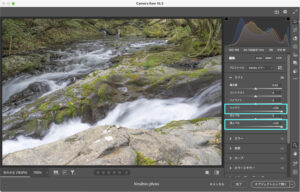
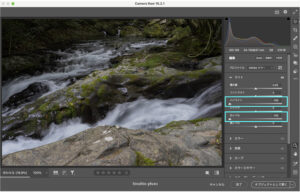
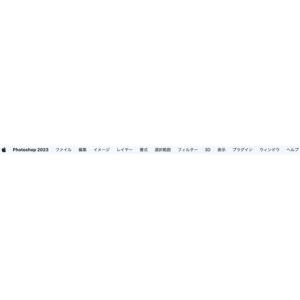
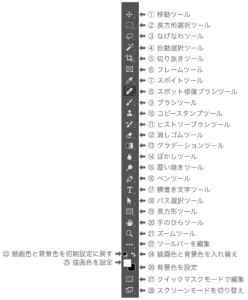



コメント